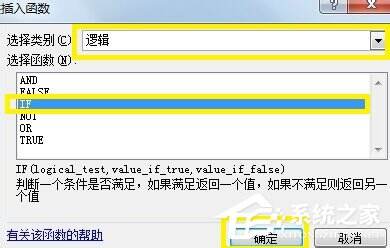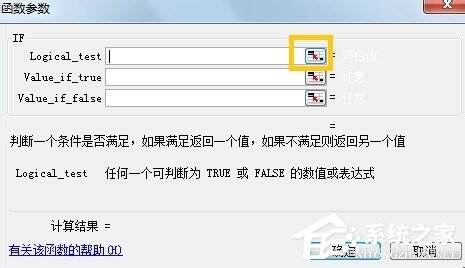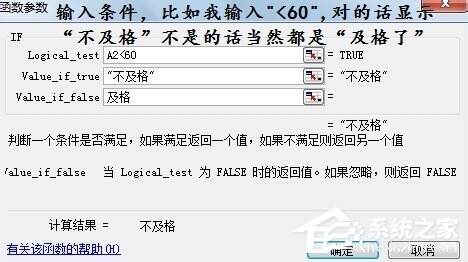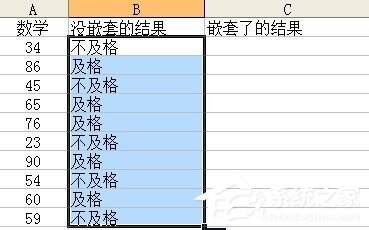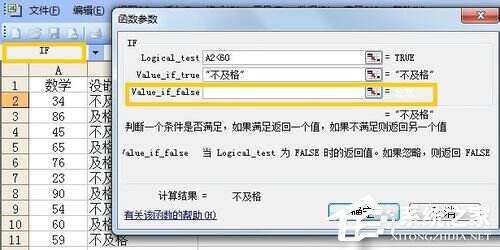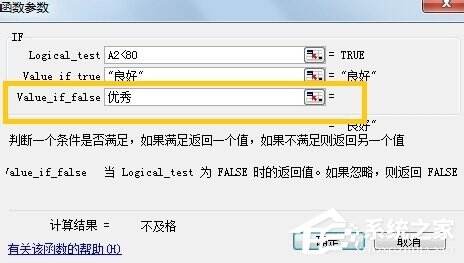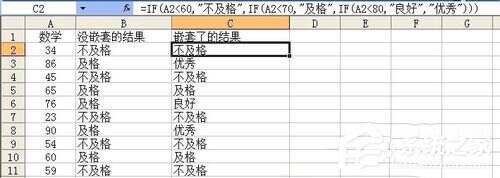Excel IF函数的使用方法
办公教程导读
收集整理了【Excel IF函数的使用方法】办公软件教程,小编现在分享给大家,供广大互联网技能从业者学习和参考。文章包含567字,纯文字阅读大概需要1分钟。
办公教程内容图文
3、选择A2,我们是用IF来判断数学成绩及不及格。如果条件《60分,说明不成立,就显示不及格,否则的话剩下的都是及格的分数了。
4、点击确定后,我们就可以看到判断的结果了,将鼠标放在第一个结果后面,当鼠标变成【+】时,我们双击它就可以得到全部的结果了。
6、我们再设置60-70分的显示及格,然后同样地,再第三行,又点击IF,进行嵌套。
7、同样的方法,设置良好和优秀,如果你后面还要再继续分的话,也可以继续嵌套,那么第三行就不要写优秀了。
8、同样的,我们把鼠标放在第一个结果右下角【+】,双击后就可以显示全部的结果了。
Excel IF函数的使用方法就给各位介绍到这里了。如你还不知道怎么使用Excel 中IF函数的,请参考一下上述的方法,安装步骤去操作,这样你就知道怎么用了。希望在这里能够帮助到你们。
办公教程总结
以上是为您收集整理的【Excel IF函数的使用方法】办公软件教程的全部内容,希望文章能够帮你了解办公软件教程Excel IF函数的使用方法。
如果觉得办公软件教程内容还不错,欢迎将网站推荐给好友。